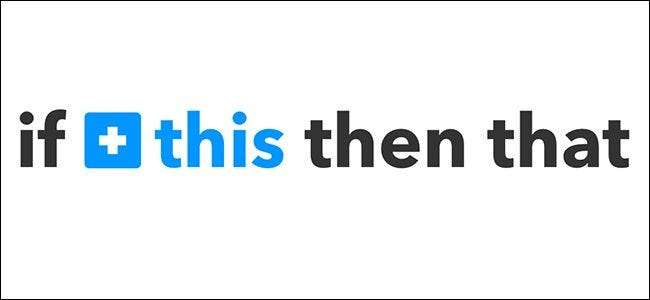
Als dit dan dat (IFTTT) is een online service die allerlei verschillende producten en services met elkaar kan verbinden, zodat u zo ongeveer alles kunt automatiseren wat uw hartje begeert. Stuur die foto naar Dropbox als iemand je tagt op Facebook. Ontvang een e-mail wanneer een nieuw item op Craigslist verschijnt dat overeenkomt met uw zoektermen. Je kunt bijna alles doen.
Een IFTTT-applet - zoals ze worden genoemd - bestaat uit een trigger en een actie. De trigger is iets dat gebeurt en vervolgens de actie produceert. Om het bovenstaande voorbeeld te gebruiken: een nieuwe Facebook-foto die wordt getagd met mijn naam is een trigger. De actie is het uploaden van de resulterende foto naar Dropbox.
Dat is slechts een klein voorbeeld uit de letterlijk duizenden en duizenden applets die u zou kunnen maken. Hier leest u hoe u aan de slag kunt gaan met IFTTT door uw eigen applets te maken.
Aanmelden voor een IFTTT-account
Het eerste dat u wilt doen, is u aanmelden voor een account bij IFTTT als u er nog geen heeft. Dus navigeer naar het IFTTT website en klik op "Aanmelden" in de rechterbovenhoek.
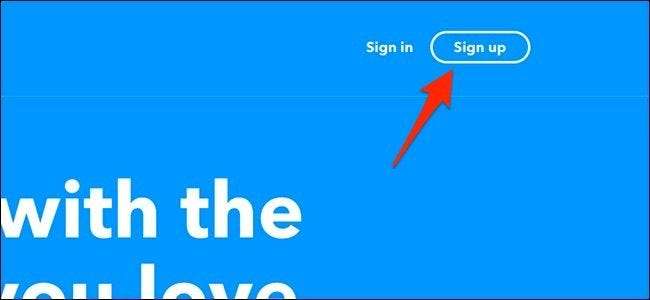
Voer uw e-mailadres in en maak een wachtwoord voor uw IFTTT-account. Klik vervolgens op "Aanmelden" daaronder.
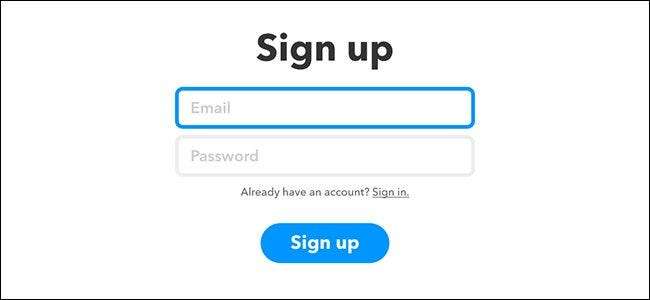
U maakt dan kennis met de service en krijgt een korte handleiding over hoe de service werkt, maar uiteindelijk wordt u naar de startpagina geleid.
Een applet maken
Nu is het tijd om uw eerste applet te maken. Misschien heb je er al een in gedachten, maar voor deze how-to gebruiken we het hierboven genoemde voorbeeld en maken we een applet die automatisch elke nieuwe Facebook-foto uploadt waarin ik ben getagd naar mijn Dropbox-map.
Klik op de startpagina op "Mijn applets" in de rechterbovenhoek van het scherm.

Klik vervolgens op "Nieuwe applet".

Klik op "Dit" blauw gemarkeerd.

Typ "Facebook" in het zoekvak of zoek het in het raster met producten en diensten daaronder. Klik erop als u het vindt.
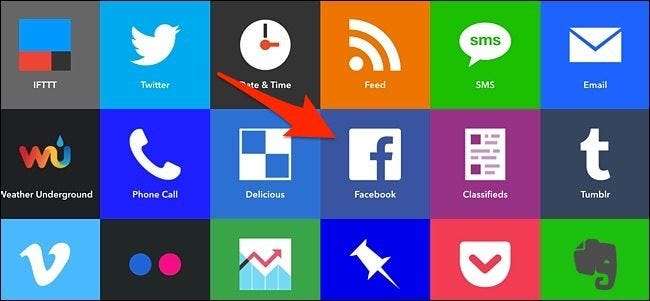
Vervolgens moet je je Facebook-account verbinden met IFTTT zodat ze met elkaar kunnen communiceren, dus klik op "Verbinden".
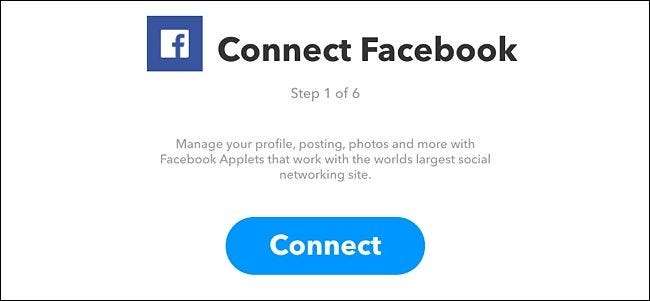
Er verschijnt een pop-up waarin toestemming wordt gevraagd voor IFTTT om toegang te krijgen tot uw Facebook-account. Klik OK".

U wordt ook gevraagd om IFTTT toestemming te geven om uw Facebook-pagina's te beheren, maar dit is niet nodig voor deze applet, dus klik op "Nu niet".
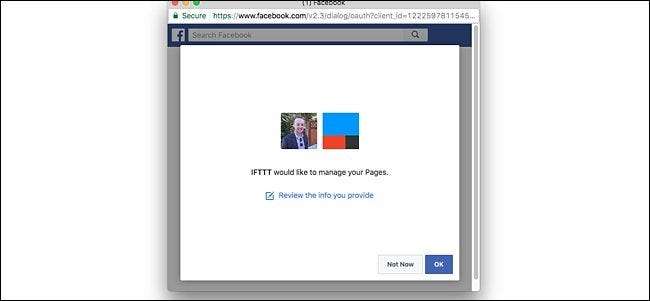
Vervolgens kies je de trigger. In dit geval is de trigger wanneer we worden getagd in een nieuwe Facebook-foto die iemand uploadt, dus klik op "Je bent getagd in een foto".
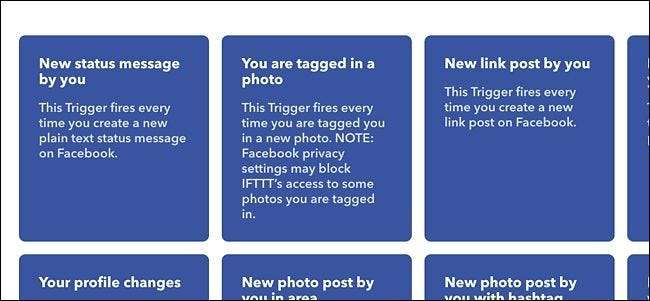
Daarna is het tijd om de actie te maken die zal plaatsvinden wanneer de trigger wordt geactiveerd, dus klik op "Dat" gemarkeerd in blauw.

Zoek het "Dropbox" -kanaal en klik erop. U moet het verbinden met uw IFTTT-account, net zoals u eerder deed met uw Facebook-account.
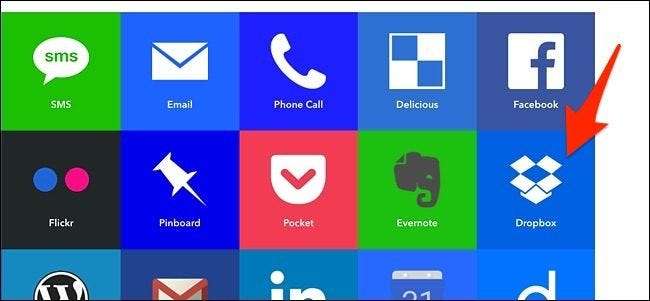
Nadat je dat hebt gedaan, selecteer je "Bestand van URL toevoegen" wanneer je bij het scherm "Actie kiezen" komt.
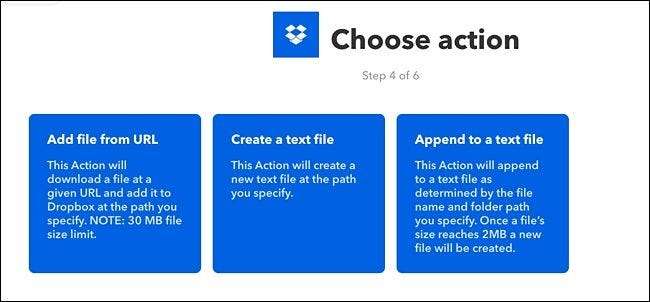
Je kunt alle tekstvelden laten zoals ze zijn, maar als je wilt, kun je de map waarin je foto's worden geüpload een aangepaste naam geven onder "Dropbox-mappad". Standaard worden foto's in een "Facebook" -map binnen een "IFTTT" -map geplaatst. Als u klaar bent, klikt u onderaan op 'Actie maken'.

De laatste stap is om de applet te bevestigen en eventueel een aangepaste naam te geven. Als u klaar bent, klikt u onderaan op "Voltooien" en uw applet wordt ingeschakeld. Vanaf nu wordt die foto automatisch geüpload naar je Dropbox-map in een aparte aangepaste map als je een foto op Facebook hebt getagd.
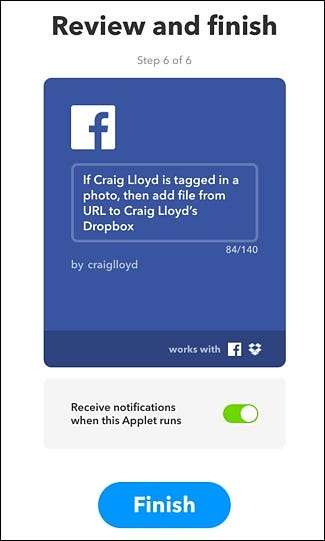
Dit is slechts het topje van de ijsberg als het gaat om IFTTT, en er is zoveel dat u kunt doen met de service. Neem de tijd om nog meer vertrouwd te raken met IFTTT en experimenteer met verschillende applets. U zult snel merken dat het een service is waar u moeilijk zonder zult leven.
U kunt IFTTT ook op uw iPhone of Android-apparaat downloaden vanaf het iTunes App Store en Google Play , respectievelijk.







